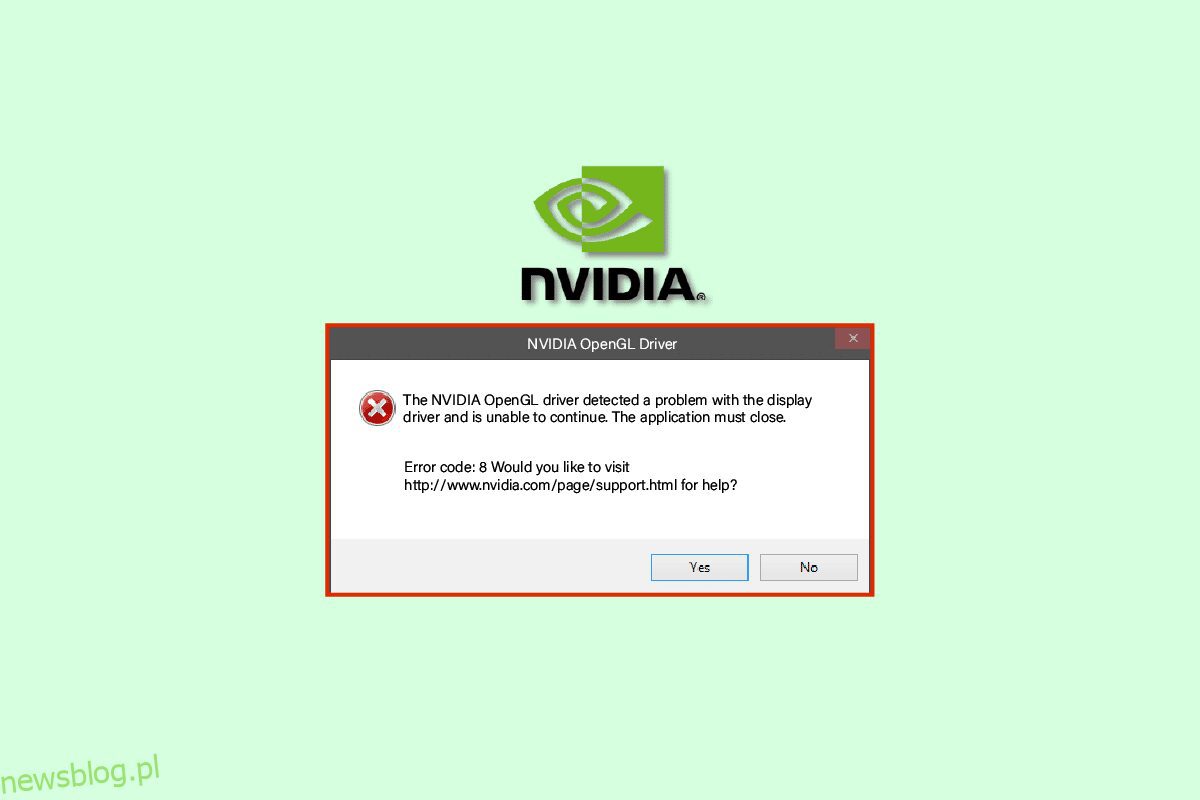Problem z kodem błędu sterownika NVIDIA OpenGL 8 jest częstym błędem. Ten błąd może powodować kilka błędów na komputerze, w tym blokowanie ekranu, błędy niebieskiego ekranu i inne błędy systemowe. Może nawet spowodować poważne uszkodzenie komputera, takie jak awaria systemu Windows. Kod błędu NVIDIA 8 można rozwiązać, stosując kilka metod rozwiązywania problemów, omówimy te metody w tym przewodniku.
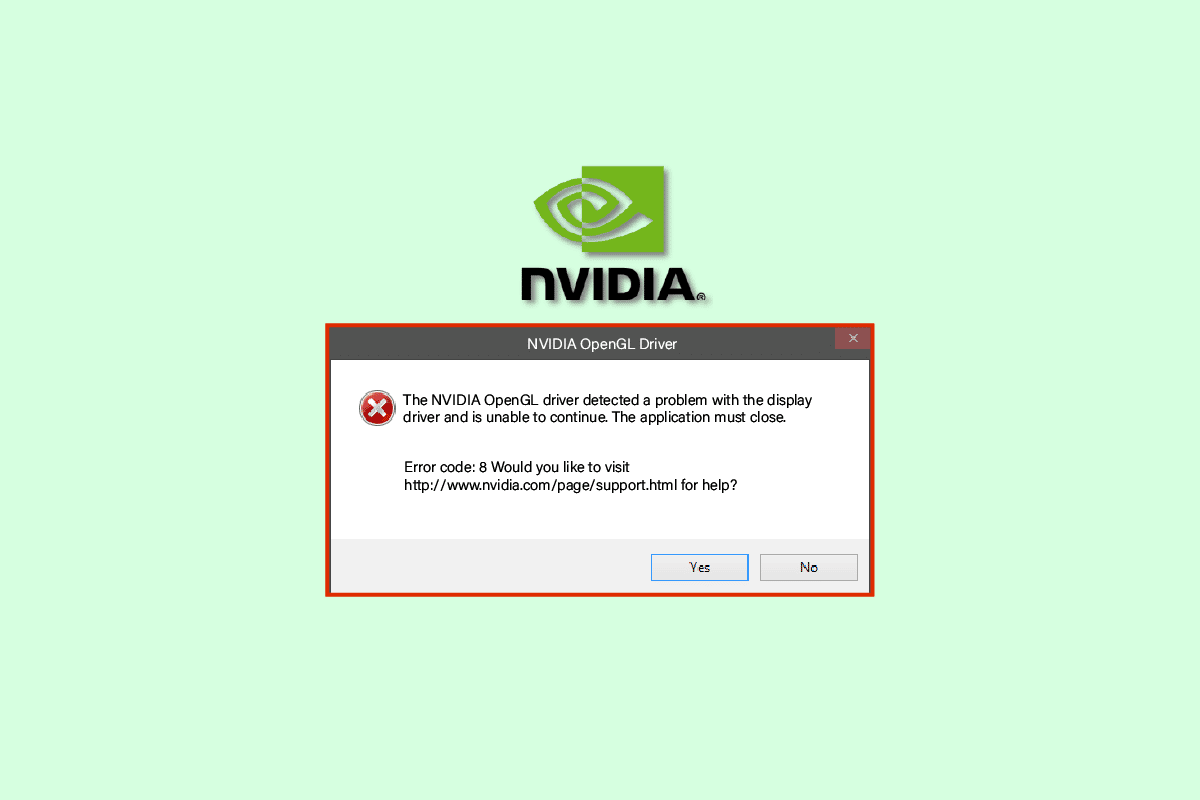
Spis treści:
Jak naprawić kod błędu sterownika NVIDIA OpenGL 8?
Przyczyn może być wiele NVIDIA Problem z kodem błędu OpenGL 8, niektóre z możliwych przyczyn są wymienione poniżej.
- Przestarzałe lub uszkodzone sterowniki są zwykle najczęstszą przyczyną tego błędu
- Przegrzanie karty graficznej może również powodować różne błędy sterownika NVIDIA, w tym kod błędu 8
- Czasami program antywirusowy innej firmy zainstalowany na komputerze zakłóca działanie sterowników i powoduje ten błąd
- Problemy z pamięcią i pamięcią RAM mogą również powodować problemy z kodem błędu 8 w sterownikach NVIDIA
W poniższym przewodniku omówimy metody rozwiązywania problemów z kodem błędu sterownika NVIDIA OpenGL 8.
Metoda 1: Uruchom ponownie komputer
Często błąd sterownika NVIDIA OpenGL o kodzie 8 występuje, gdy pliki systemowe nie były w stanie poprawnie załadować. Możesz łatwo uniknąć tego błędu, po prostu ponownie uruchamiając komputer.
1. Naciśnij klawisz Windows, aby otworzyć menu Start.
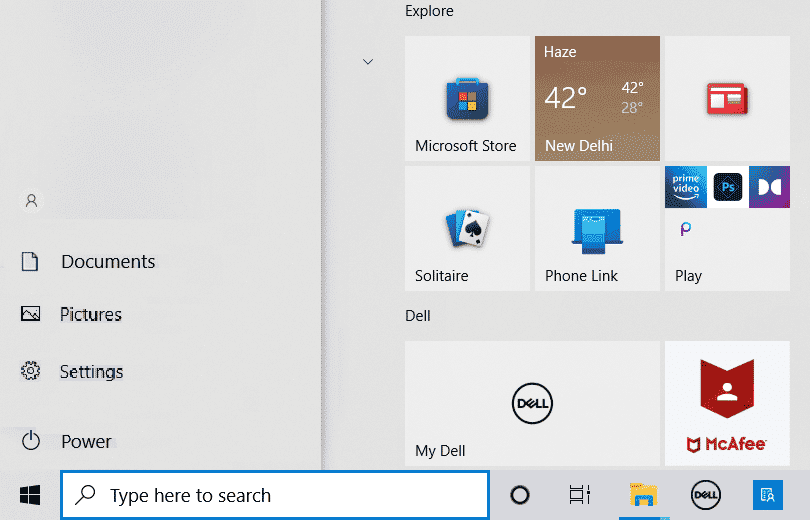
2. Teraz kliknij przycisk Zasilanie.
3. Tutaj kliknij opcję Uruchom ponownie.
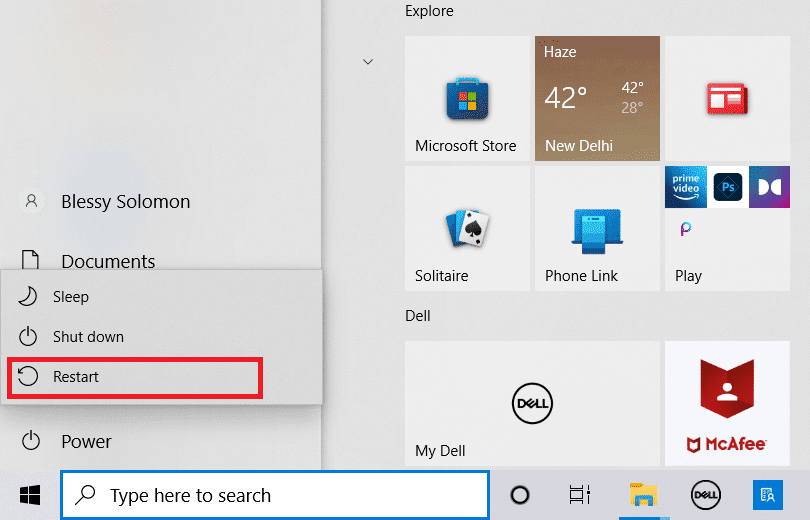
4. Poczekaj, aż komputer się wyłączy i zrestartuje.
Metoda 2: Sprawdź temperaturę GPU
Przegrzanie jest główną przyczyną błędów technicznych różnych maszyn, w tym komputerów. Jeśli masz problem z kodem błędu sterownika NVIDIA OpenGL 8, może to być spowodowane przegrzaniem kart graficznych. Aby zapewnić bezpieczeństwo komputera i karty graficznej sprawdź czy się nie przegrzewa, jeśli tak to szybko wyjmij i zamknij wszystkie programy na kilka minut. Poczekaj, aż karta graficzna ostygnie, a następnie uruchom ponownie programy, co może skutecznie rozwiązać problem z kodem błędu NVIDIA 8.
Metoda 3: Uruchom narzędzie diagnostyczne pamięci systemu Windows
Ten błąd mógł zostać wywołany przez jakiś rodzaj błędu pamięci na twoim komputerze; na komputerach z systemem Windows 10 możesz spróbować rozwiązać ten problem za pomocą narzędzia Windows Memory Diagnostics, które pomaga w rozwiązywaniu kilku błędów systemowych.
1. W menu Rozpocznij wyszukiwanie wpisz Diagnostyka pamięci systemu Windows, a następnie kliknij Otwórz.
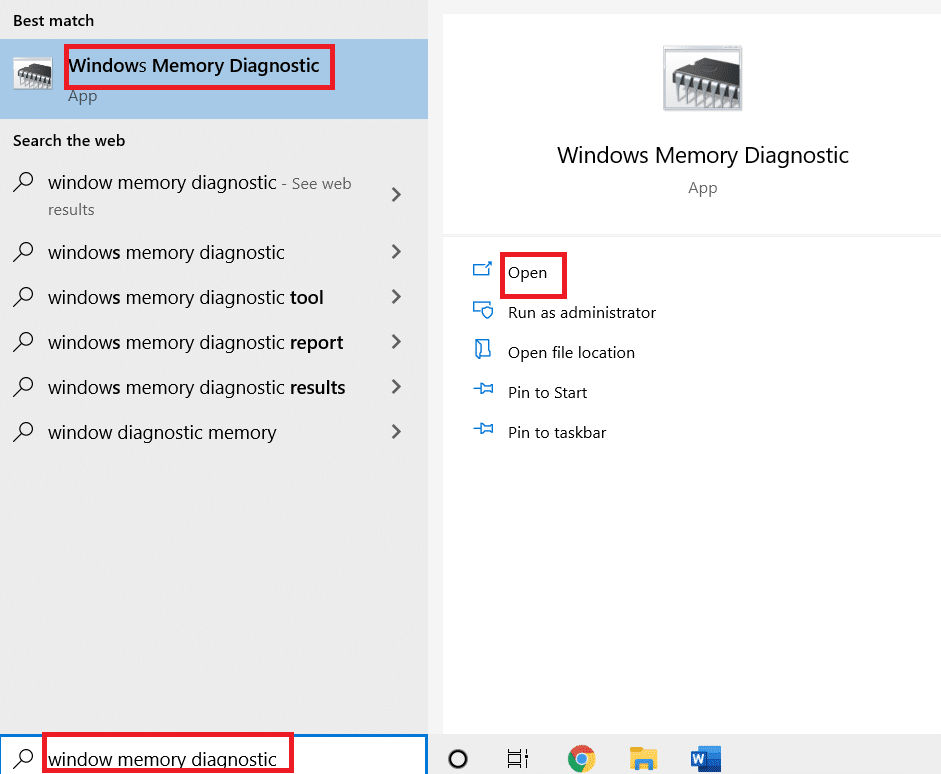
2. Tutaj kliknij Uruchom ponownie teraz i sprawdź opcję problemów (zalecane).
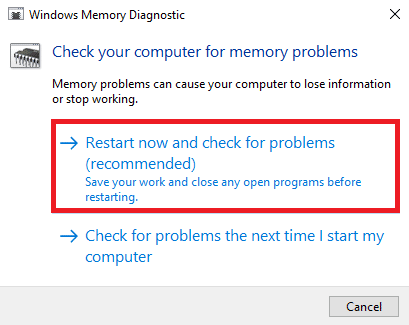
Windows zacznie szukać możliwych problemów i spróbuje je naprawić. Poczekaj, aż komputer sam się zrestartuje.
Metoda 4: Zaktualizuj sterowniki urządzeń
Bardzo często występuje awaria kodu błędu NVIDIA 8 z powodu przestarzałych lub uszkodzonych sterowników systemowych. Aby rozwiązać problemy z NVIDIA OpenGL Error 8 spowodowane przez sterowniki systemowe, możesz spróbować je zaktualizować. Odwiedź stronę Jak zaktualizować sterowniki urządzeń w systemie Windows 10, aby postępować zgodnie z instrukcjami, aby bezpiecznie zaktualizować sterowniki systemowe. Zasadniczo problem można rozwiązać, aktualizując sterowniki systemowe, jednak jeśli nadal pojawia się ten sam błąd, wypróbuj następną metodę.
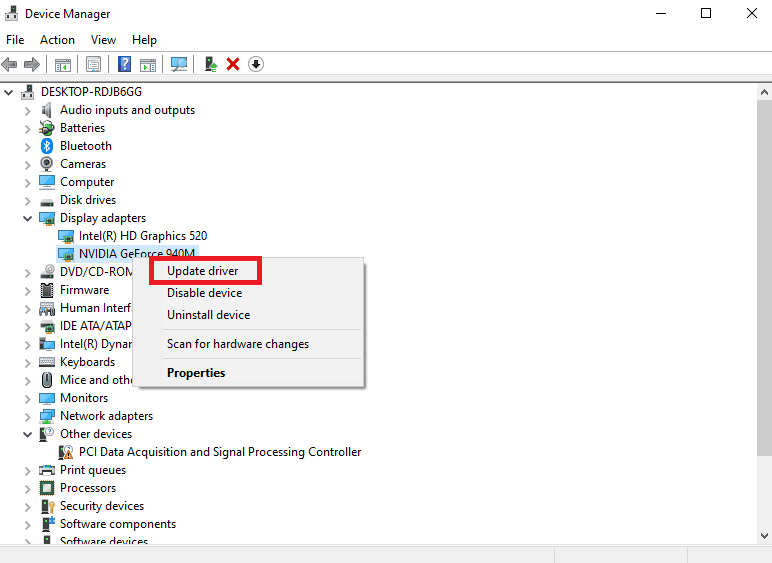
Metoda 5: Zainstaluj ponownie sterowniki urządzeń
Jeśli aktualizacja sterownika systemowego nie pomaga i problem nadal występuje, możesz spróbować ponownie zainstalować sterowniki systemowe. Możesz skorzystać z tej metody, odinstalowując i ponownie instalując sterowniki systemowe z Menedżera urządzeń. Możesz zapoznać się z artykułem Jak odinstalować i ponownie zainstalować sterowniki w systemie Windows 10, aby postępować zgodnie z instrukcjami, aby bezpiecznie odinstalować i ponownie zainstalować sterowniki systemowe na komputerze z systemem Windows 10.
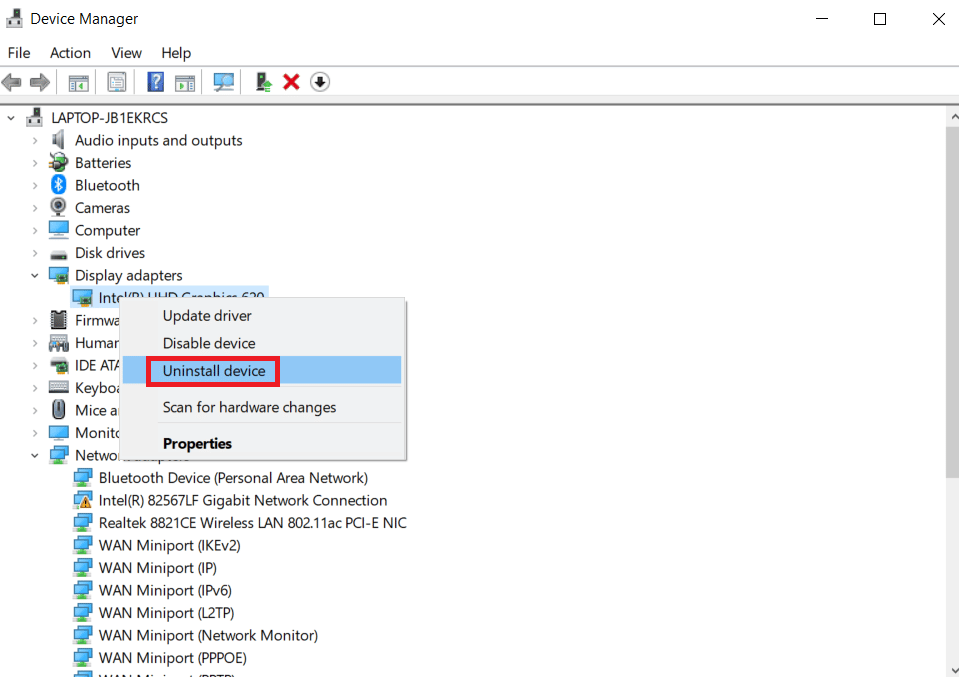
Metoda 6: Wyłącz antywirus innych firm (jeśli dotyczy)
Czasami przyczyną błędu NVIDIA OpenGL 8 może być Twój program antywirusowy. Jeśli istnieje aktualizacja sterownika lub program, który jest uważany za zagrożenie dla komputera przez program antywirusowy, może wystąpić ten błąd. Aby rozwiązać takie problemy, możesz spróbować wyłączyć program antywirusowy innej firmy. Zapoznaj się z przewodnikiem Jak tymczasowo wyłączyć program antywirusowy w systemie Windows 10, aby dowiedzieć się, jak bezpiecznie wyłączyć program antywirusowy na komputerze.
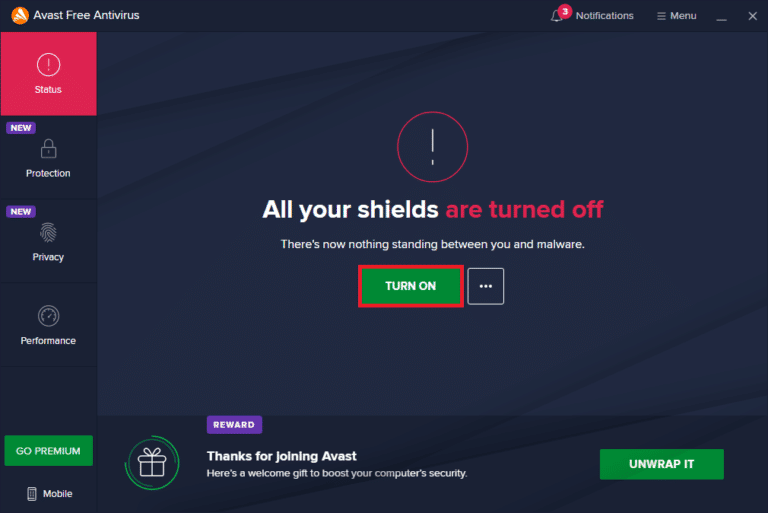
Metoda 7: Zmodyfikuj klucze rejestru systemu Windows
Jeśli poprzednie metody nie działają, a problem z kodem błędu NVIDIA 8 nadal utrudnia ci życie, powinieneś rozważyć modyfikację rejestru Windows, aby naprawić błąd NVIDIA OpenGL Error 8; modyfikacja rejestru może skutecznie rozwiązać ten problem.
1. Naciśnij jednocześnie klawisze Windows + R, aby otworzyć okno dialogowe Uruchom.
2. Tutaj wpisz regedit i naciśnij klawisz Enter, aby otworzyć Edytor rejestru.
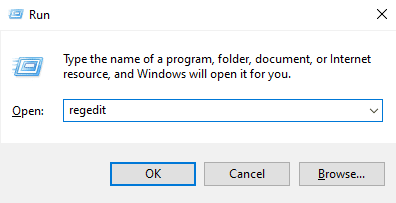
3. Przejdź do następującej ścieżki lokalizacji.
HKEY_LOCAL_MACHINESYSTEMCURRENTCONTROLSETCONTROLMUI
4. Tutaj kliknij prawym przyciskiem myszy Klucz MUI i kliknij Nowy, a następnie wybierz Klucz.
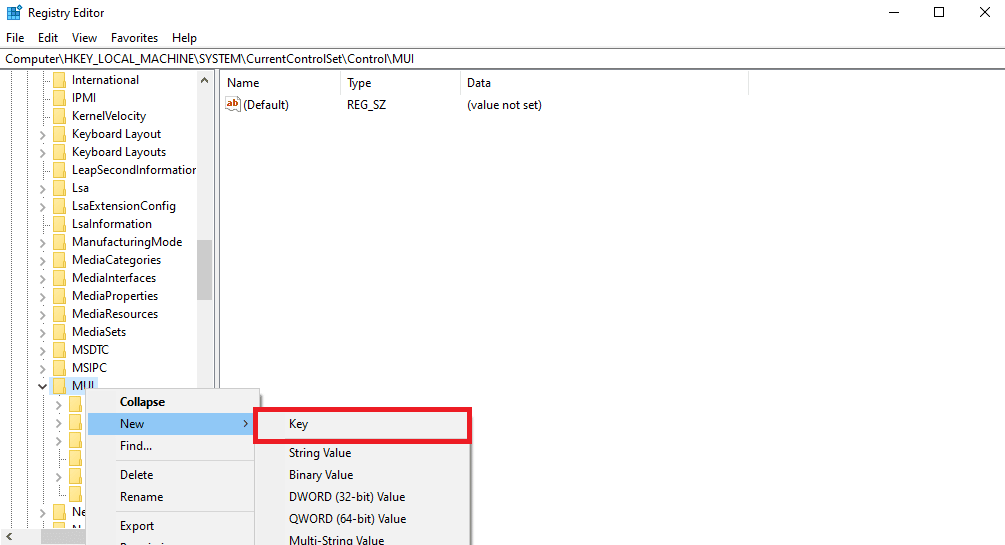
5. Zapisz nowy klucz jako StringCacheSetting.
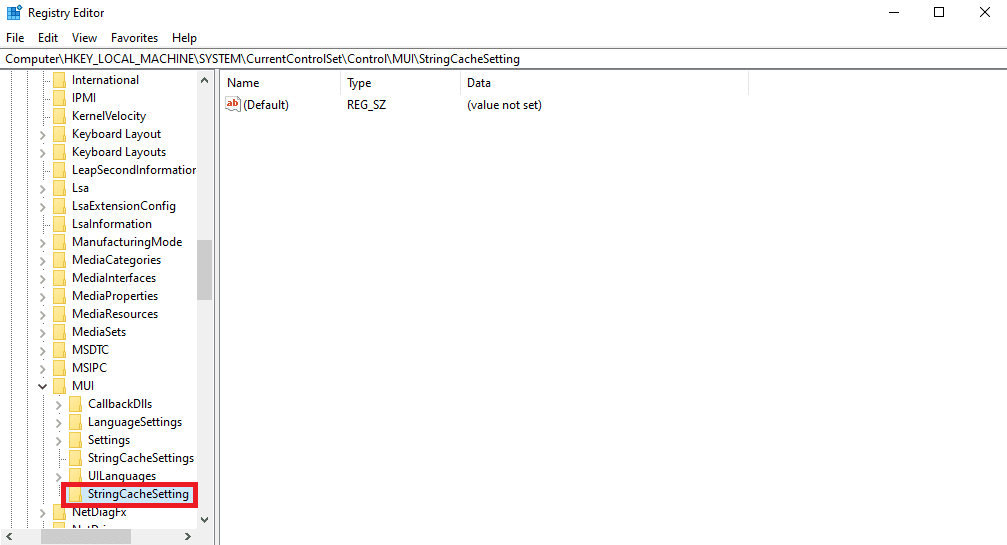
6. W prawym panelu nowego klucza kliknij prawym przyciskiem myszy panel i kliknij nową wartość DWORD (32-bitową).
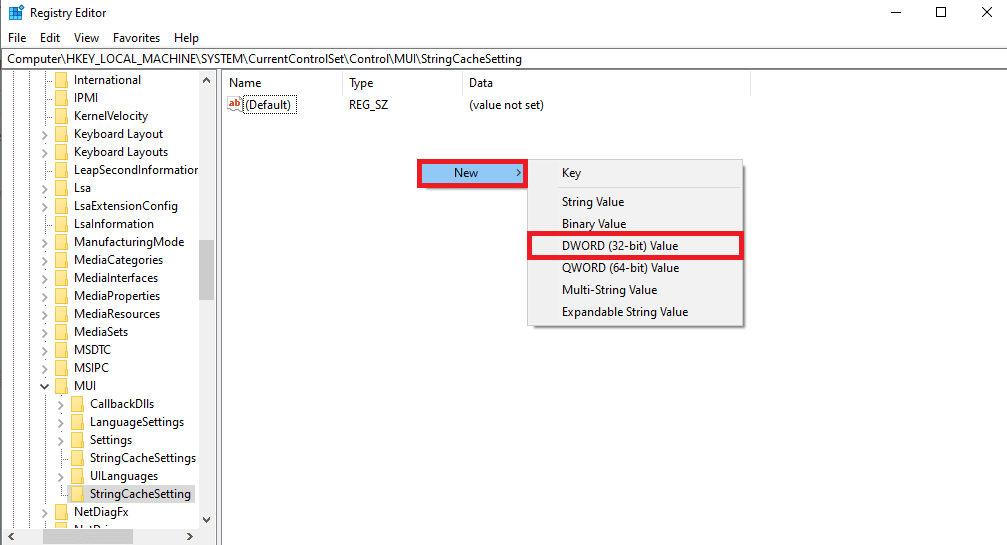
7. Nazwij ten klucz DWORD jako StringCacheGeneration.
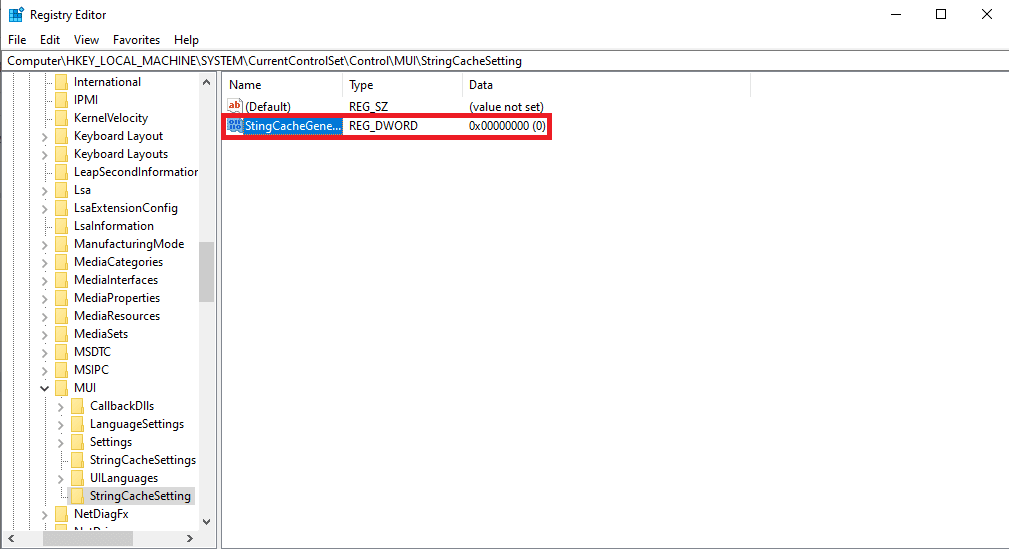
8. Następnie wpisz dane wartości jako 38b i kliknij OK, aby zapisać zmiany.
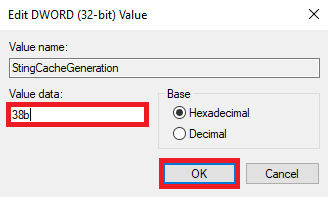
Metoda 8: Zresetuj komputer
Jeśli żadna z poprzednich metod nie działa i nadal otrzymujesz ten sam kod błędu sterownika NVIDIA opengl 8, możesz spróbować zresetować system Windows, aby rozwiązać wszystkie problemy systemowe. Zresetowanie systemu Windows może usunąć dane z dysków komputera, dlatego przed zresetowaniem systemu Windows upewnij się, że wykonałeś kopię zapasową ważnych danych. Możesz zapoznać się z przewodnikiem Jak zresetować system Windows 10 bez utraty danych, aby postępować zgodnie z instrukcjami, aby bezpiecznie zresetować system Windows 10.
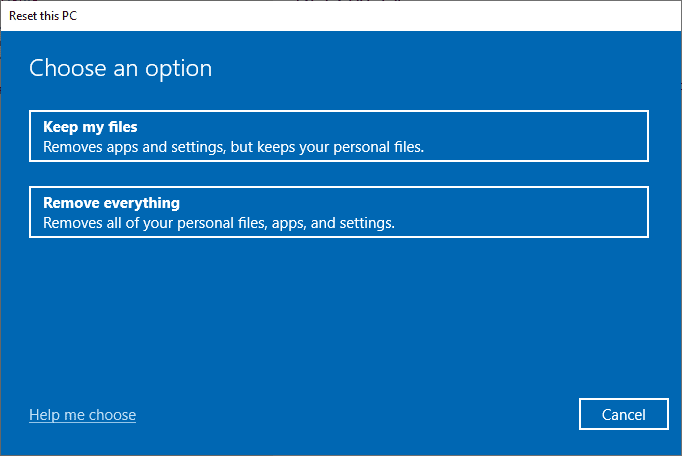
Często zadawane pytania (FAQ)
Q1. Co to są sterowniki NVIDIA?
Odp. Są jednym z wiodących dostawców sterowników komputerowych i kart graficznych, większość komputerów korzysta z tych sterowników, aby zapewnić lepsze wrażenia użytkownika komputera.
Q2. Jak radzić sobie z przegrzewaniem się kart graficznych?
Odp. Nadmierne używanie kart graficznych może spowodować ich przegrzanie. Może to spowodować kilka błędów, w tym spowolnienie, a nawet awarie programów. Aby naprawić problemy z przegrzewaniem, należy na jakiś czas odłączyć karty graficzne.
Q3. Czy powinienem zresetować system Windows, aby naprawić problemy z kodem błędu 8 w sterownikach NVIDIA?
Odp. Zresetowanie systemu Windows spowoduje usunięcie wszystkich danych z systemu Windows, jednak ten proces najprawdopodobniej rozwiąże problem, ale ważne jest, aby zachować ostrożność podczas resetowania systemu Windows.
***
Mamy nadzieję, że ten przewodnik był dla Ciebie pomocny i udało Ci się naprawić problemy z kodem błędu sterownika NVIDIA OpenGL 8. Daj nam znać, która metoda zadziałała najlepiej. Jeśli masz sugestie lub pytania, napisz je w sekcji komentarzy.